Τα περισσότερα σύγχρονα προγράμματα περιήγησης έχουν από σημείο σε σημείο διαγραφή δεδομένων λογαριασμού, δηλ. σχετικά με τη σύνδεση και τον κωδικό πρόσβασης, σε οποιονδήποτε πόρο δικτύου. Ας δούμε τη διαδικασία απεγκατάστασης χρησιμοποιώντας το παράδειγμα των τεσσάρων πιο δημοφιλών προγραμμάτων περιήγησης στο Διαδίκτυο: Internet Explorer, Mozilla Firefox, Opera και Google Chrome.
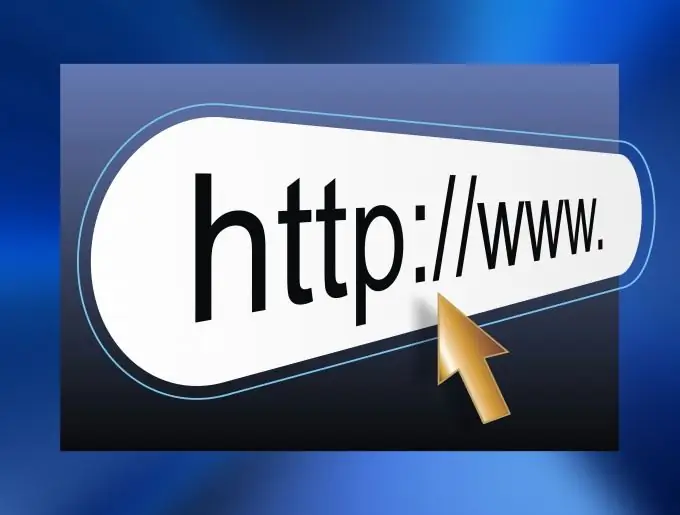
Οδηγίες
Βήμα 1
Στον Internet Explorer, ανοίξτε την τοποθεσία που θέλετε. Εάν είστε συνδεδεμένοι, αποσυνδεθείτε από τον λογαριασμό σας. Ανοίξτε μια σελίδα που περιέχει πεδία για την εισαγωγή ονόματος χρήστη και κωδικού πρόσβασης. Κάντε διπλό κλικ στο πεδίο σύνδεσης. Θα εμφανιστεί ένα μενού με τις συνδέσεις των αποθηκευμένων λογαριασμών που χρησιμοποιήθηκαν για την πρόσβαση σε αυτόν τον συγκεκριμένο ιστότοπο χρησιμοποιώντας τον Internet Explorer. Χρησιμοποιήστε τα πλήκτρα "Πάνω" και "Κάτω" για να επιλέξετε την απαιτούμενη σύνδεση και πατήστε Διαγραφή στο πληκτρολόγιο.
Βήμα 2
Στο Google Chrome, κάντε κλικ στο κουμπί με το κλειδί που βρίσκεται στην επάνω δεξιά γωνία του προγράμματος. Στο μενού που ανοίγει, κάντε κλικ στο "Επιλογές". Θα ανοίξει ένα νέο παράθυρο. Στην αριστερή πλευρά του, βρείτε το κουμπί "Προσωπικό περιεχόμενο" και κάντε κλικ σε αυτό. Ένα νέο μενού θα εμφανιστεί στα δεξιά. Κάντε κλικ στο κουμπί "Διαχείριση αποθηκευμένων κωδικών πρόσβασης" που βρίσκεται στο πεδίο "Κωδικοί πρόσβασης". Στη λίστα συνδέσεων, επιλέξτε αυτό που χρειάζεστε και κάντε κλικ στο κουμπί με το σταυρό στη δεξιά πλευρά της γραμμής.
Βήμα 3
Στο Mozilla Firefox, κάντε κλικ στο στοιχείο μενού "Εργαλεία" και στη συνέχεια στο "Επιλογές". Στο παράθυρο που εμφανίζεται, επιλέξτε την καρτέλα "Προστασία". Κάντε κλικ στο κουμπί "Αποθηκευμένοι κωδικοί πρόσβασης" που βρίσκεται στο πεδίο "Κωδικοί πρόσβασης". Εμφανίζεται μια λίστα με τους υπάρχοντες αποθηκευμένους λογαριασμούς. Επιλέξτε το απαιτούμενο και κάντε κλικ στο κουμπί "Διαγραφή". Εάν θέλετε να διαγράψετε δεδομένα σε όλους τους λογαριασμούς ταυτόχρονα, κάντε κλικ στο "Διαγραφή όλων".
Βήμα 4
Στο Opera, κάντε κλικ στο στοιχείο μενού "Ρυθμίσεις" -> "Διαγραφή προσωπικών δεδομένων". Θα εμφανιστεί ένα νέο παράθυρο στο οποίο κάντε κλικ στο κουμπί με το βέλος δίπλα στην επιγραφή "Λεπτομερείς ρυθμίσεις". Θα ανοίξει μια λίστα πρόσθετων ρυθμίσεων, στην οποία κάντε κλικ στο κουμπί "Διαχείριση κωδικού πρόσβασης". Θα εμφανιστεί μια λίστα ιστότοπων και των λογαριασμών τους. Για να επεκτείνετε τη λίστα λογαριασμών για έναν συγκεκριμένο ιστότοπο, κάντε κλικ στο όνομά του. Στη συνέχεια, επιλέξτε έναν λογαριασμό και κάντε κλικ στην επιλογή Κατάργηση.






